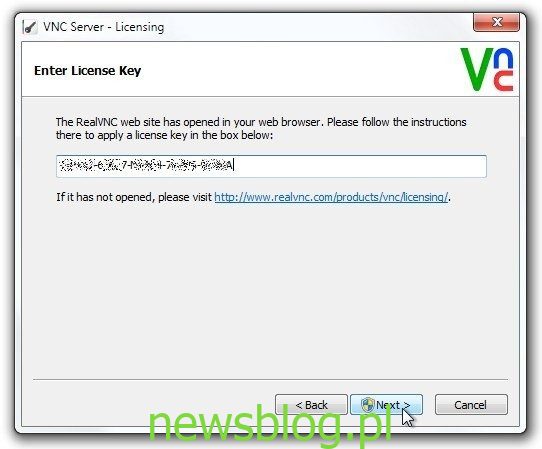RealVNC zawsze było jednym z moich ulubionych narzędzi VNC do zdalnego dostępu do moich komputerów przez Internet lub po prostu pomagania znajomemu poprzez zdalne rozwiązywanie problemów z ich komputerem. To świetne narzędzie dla każdego, kto szuka łatwego rozwiązania do uzyskiwania dostępu i kontrolowania komputerów Mac, Windows lub Linux z dowolnej z obsługiwanych platform bez wydawania ciężko zarobionych pieniędzy na drogi sprzęt lub oprogramowanie. Ale to nie wszystko; RealVNC ma również aplikację na Androida o nazwie VNC Viewer do zdalnego dostępu i kontrolowania komputerów z systemu Android. Firma ostatnio obniżyła cenę, aby uwolnić się od ogromnych 10 USD, dzięki czemu RealVNC jest jeszcze bardziej atrakcyjny w stosunku do swoich konkurentów. Klient Android zapewnia pełny zdalny dostęp do komputera bezpośrednio na smartfonie lub tablecie, a wszystko to za pośrednictwem intuicyjnego interfejsu użytkownika, który po prostu działa!
W 2012 roku napisałem dogłębną recenzję usługi, w której wyjaśniłem wszystkie jej wspaniałe funkcje, jak działa i jak skonfigurować ją na komputerze. Dla tych, którzy go przegapili, oto krótkie podsumowanie, jak skonfigurować go na komputerze.
Po zainstalowaniu RealVNC na komputerze, musisz uzyskać bezpłatny klucz licencyjny ze strony produktu. Po otrzymaniu kodu licencyjnego wprowadź go w odpowiednim polu podczas konfiguracji i kliknij Dalej.
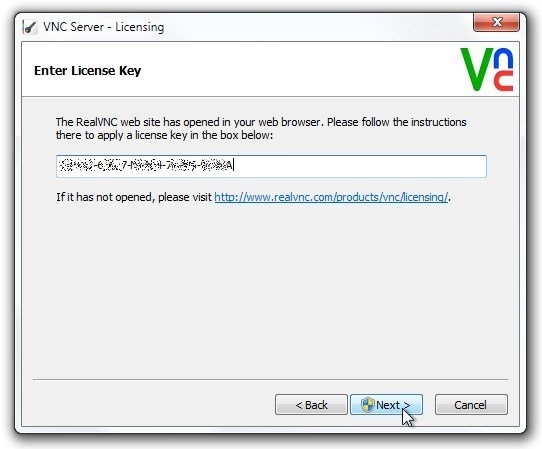
RealVNC prosi również o określenie hasła uwierzytelniającego, które jest wymagane do połączenia się z nim za pośrednictwem innego komputera lub urządzenia. Po pomyślnym zakończeniu wstępnego procesu konfiguracji zostanie wyświetlony panel sterowania VNC Server, w którym wyświetlane są szczegóły połączenia, takie jak adres IP, którego będziesz potrzebować, aby połączyć się z urządzeniem.
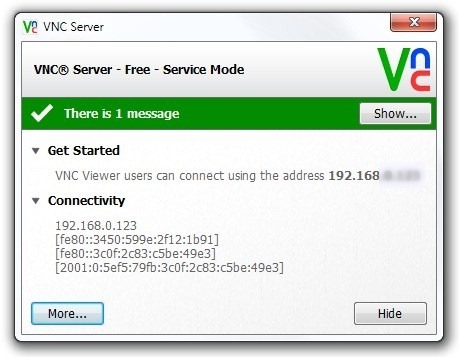
Teraz uruchom VNC Viewer na swoim urządzeniu z Androidem i dotknij przycisku +, aby dodać nowe połączenie. Będziesz musiał wprowadzić ten sam adres IP, który zanotowałeś z panelu sterowania serwera VNC, oprócz dowolnej niestandardowej nazwy w celu zidentyfikowania go na twoim urządzeniu. Spowoduje to dodanie zdalnego urządzenia do głównego ekranu, z którego możesz dotknąć „Połącz”, określić hasło uwierzytelniania i dotknąć OK, aby się z nim połączyć.
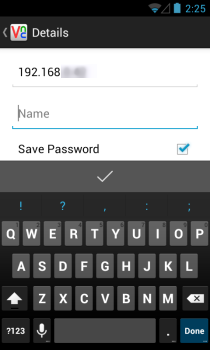
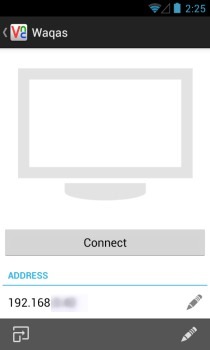
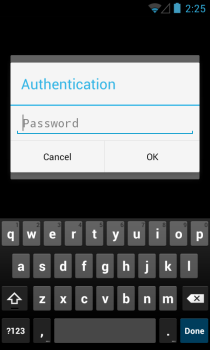
Po podłączeniu VNC Viewer zapewnia pełną kontrolę nad odpowiednią maszyną, umożliwiając otwieranie plików i aplikacji oraz wykonywanie innych czynności na komputerze bezpośrednio ze smartfona lub tabletu. Wyświetla również nakładkę u góry, która umożliwia otwieranie elementów sterujących klawiaturą i myszą, dostęp do sekcji pomocy lub rozłączanie bieżącej sesji VNC.
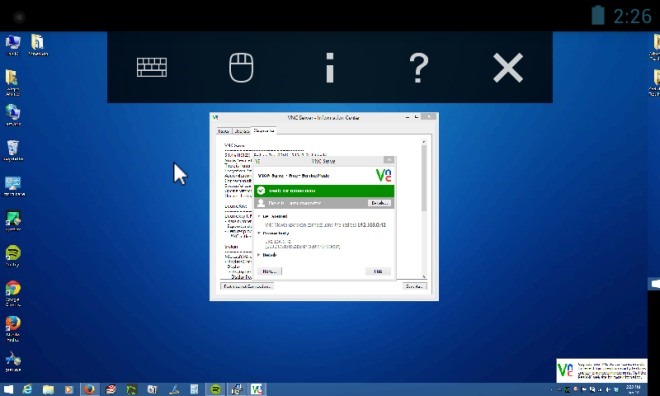
VNC Viewer obsługuje również szczypanie, aby powiększyć, aby szybko powiększać i pomniejszać ekran. Co więcej, osoby posiadające konfiguracje z dwoma lub trzema wyświetlaczami byłyby zachwycone, gdyby dowiedziały się, że aplikacja obsługuje również wiele ekranów. Możesz po prostu przesunąć palcem w lewo lub w prawo, aby wyświetlić żądany wyświetlacz, lub pomniejszyć, aby uzyskać widok z lotu ptaka na wszystkie podłączone wyświetlacze.
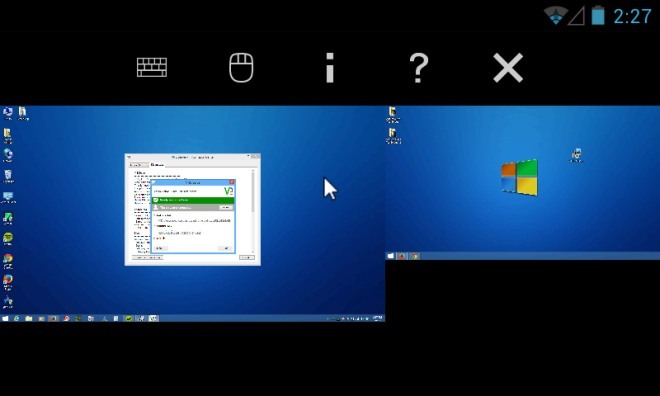
VNC Viewer jest dostępny w Google Play za darmo, a z dotychczasowych wiadomości zmiana ceny jest trwała. Mimo to nie zaszkodzi chwycić go tak szybko, jak to możliwe.
Zainstaluj VNC Viewer ze Sklepu Play